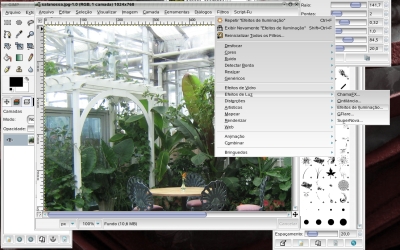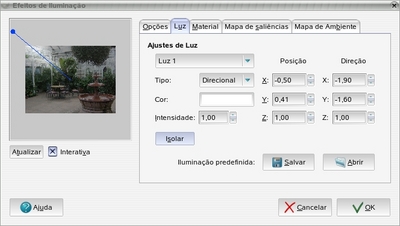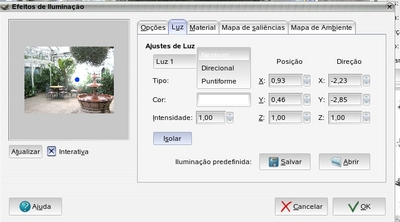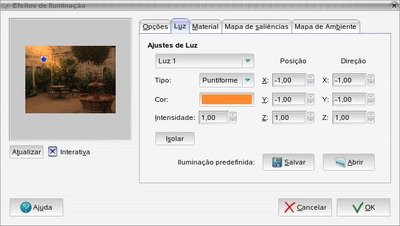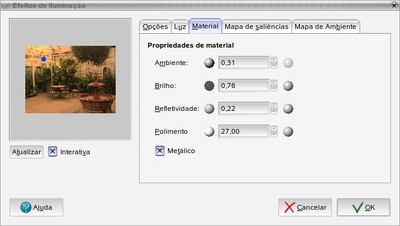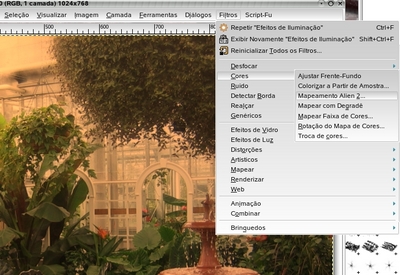Um pouco de luz, cor e o Gimp
Muito bem, gostaria de começar o ano falando sobre estes assuntos que na minha opinião são tratados com relativa "reserva", coisa que na minha opinião deveria ser eliminada, aqui é o que farei sem o menor pudor, vamos lá?
[ Hits: 27.006 ]
Por: Guilherme RazGriz em 14/03/2007 | Blog: http://razgrizbox.tumblr.com
Luz
Vamos começar falando um pouco de como a luz pode afetar um trabalho de maneira prática, seja ele uma foto editada ou uma foto comum.
Aqui nós temos uma imagem de uma sala de aula de uma universidade, com a sua iluminação natural.
Agora a mesma sala com boa parte das luzes do teto apagadas ou com baixa intensidade uniforme.
E aqui nós temos uma janela imaginária por onde o sol com alguma benevolência pode ceder um pouco de luz a nossa sala com a força desligada.
Agora reparem nas imagens com maior atenção, provavelmente os seus olhos serão guiados pela direção da luz, que mostra o que a imagem tem a oferecer e exibir, vamos ver como controlar este maravilhoso artifício visual.
Abra o Gimp e escolha uma imagem de um ambiente qualquer, de preferência algum ambiente fechado sem incidências diretas de luz para facilitar este começo.
Abaixo temos um bom exemplo que você pode utilizar se quiser:
Agora, no menu de filtros presente na imagem, navegue até o filtro "efeitos de iluminação, o caminho você pode ver abaixo:
Abra o filtro, você verá uma interface com diversas opções de controle, como esta:
O modo mais básico de controle da iluminação é movendo o ponto focal (representado por uma bolinha azul que concentrará toda a luz da imagem, movendo-o para onde se deseja mudar-se a intensidade dessa mesma luz sobre os objetos. Existem dois tipos de controle para manipular o nosso objeto azul, o PUNTIFORME e o DIRECIONAL. O PUNTIFORME atua deixando o nosso ponto azul arrastável pelo mouse, assim podendo ser transportado para qualquer lugar da imagem, já no caso do DIRECIONAL o nosso ponto azul é colocado em cima de uma linha, a qual pode ser arrastada em todas as direções, inclusive para frente, encolhendo-a para assim aumentar a intensidade da luz em determinado objeto).
No submenu COR é possível alterar as cores e também as suas tonalidades, do mesmo modo como se troca a cor de um determinado brush ou pincel.
Não parando por aí, nos submenus na parte de cima da ferramenta podemos alterar a intensidade dessa mesma luz no ambiente.
No submenu "Material" podemos fazer as mais diversas alterações, inclusive anular o ponto concentrador de luz, fazendo com que a luz se distribua de maneira mais uniforme no ambiente ou objeto.
Quando você terminar os ajustes desejados, basta clicar em ok, em poucos segundos o resultado poderá ser apreciado.
Não parando por aí ainda podemos fazer mais um truque básico de iluminação utilizando a ferramenta Map alien 2, para se chegar até ela, basta seguir o caminho da imagem abaixo.
Utilizando o exclusivíssimo filtro HSL, presente APENAS no Gimp, que tem a capacidade de trabalhar com as cores do mesmo modo como o olho humano as enxerga (modo HSB), você pode dar um toque de escurecimento sutil ampliando a luz do ambiente sobre o solo e escurecendo as plantas, pode se dar um ar mais sombrio ao momento, aliando-se a isto a descoloração parcial do mesmo.
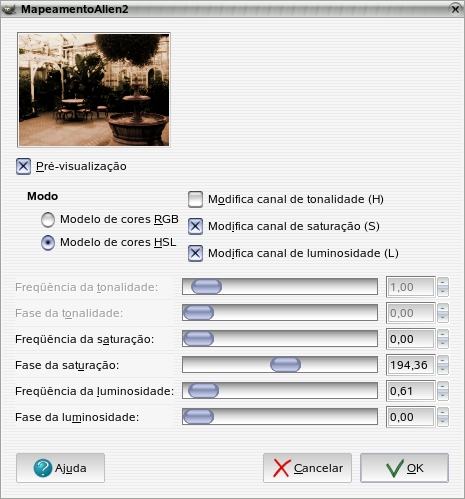
Quando concluir basta clicar em OK.
E aqui nós temos um novo ambiente =]
Agora que nós já sabemos o mínimo sobre LUZ, podemos prosseguir.
2. Cor
Inkscape descomplicado - Parte III (criando e imprimindo objetos 3D)
O reflexo a partir de um plexo
Krita - Um software de pintura digital Gratuito e de Código Aberto
Raios de luz explodindo atrás do texto
Para iniciantes: Deu tela preta? Não se desespere!
Ótimo artigo....
O que eu admiro em designer gráfico é que coisas simples são transformadas e em belas obras de arte.
Obrigado pelo artigo!
Muito bem, eu trabalho com luz mas em outra área, e tbm sou admirador da arte de manipular e modificar ambientes, parabéns!!!
muito bom cara.. parabens de verdade... vo tenta te imita =) =**
Muito bom cara... parabens pelo artigo.. é a primeira vez que vejo um artigo sobre designer de imagens. Mas, minha sugestão é: que desenvolvedores venham a aprimorar softwares livres que manuseiam o designer e o tratamento de figuras em geral.
O que estou pensando é: O linux ja alcançou e passou o windowns, bancos de dados como o firebird(livre) é fantástico, softwares livres que tocam mp3 e exibem filmes tbm existem de monte, o próprio open officce alcançou o officce da microsoft, então, pq não aprimorar a parte gráfica do mundo livre? Tudo bem que o gimp tenha várias funções, seja simples e tal... mas acho que ainda falta opções para alcançar softwares pagos como o fotoshop ou o 3d studio.
Essa é minha opnião.. está feito um apelo para o mundo livre.
Olá "Brejão", acredito que o termo "simples" ja pode ser descartado, hoje nós temos coisas que simnplesmente não existem no "mundo pago" incluindo a performance que torna possível fazer um trabalho em menos tempo deixando este item livre para outras atividades=], quanto a "parte gráfica", pode não parecer mas a evolução é fantastica, caso você mergulhe nesse mundo vai notar isso. =]
um abraço a todos!
Patrocínio
Destaques
Artigos
LazyDocker – Interface de Usuário em Tempo Real para o Docker
Instalando COSMIC no Linux Mint
Turbinando o Linux Mint: o poder das Nemo Actions
Inteligência Artificial no desenvolvimento de software: quando começar a usar?
Dicas
O widget do Plasma 6 Área de Notificação
[Resolvido] Algo deu errado ao abrir seu perfil
Tópicos
Quando vocês pararam de testar distros? (14)
Problema com som no laptop (3)
Não estou conseguindo fazer funcionar meu Postfix na versão 2.4 no Deb... (2)
Top 10 do mês
-

Xerxes
1° lugar - 112.934 pts -

Fábio Berbert de Paula
2° lugar - 57.941 pts -

Buckminster
3° lugar - 27.266 pts -

Alberto Federman Neto.
4° lugar - 19.162 pts -

Mauricio Ferrari
5° lugar - 17.940 pts -

Alessandro de Oliveira Faria (A.K.A. CABELO)
6° lugar - 17.531 pts -

edps
7° lugar - 16.749 pts -

Diego Mendes Rodrigues
8° lugar - 16.284 pts -

Daniel Lara Souza
9° lugar - 15.740 pts -

Andre (pinduvoz)
10° lugar - 15.240 pts